

3、MSI格式文件安装支持程序:WinMe和WinXP对MSI支持得很好,但其他版本的Windows就需要安装一个插件才能使用MSI格式的文件。
MSI文件是Windows Installer的数据包,它实际上是一个数据库,包含安装一种产品所需要的信息和在很多安装情形下安装(和卸载)程序所需的指令和数据。MSI文件将程序的组成文件与功能关联起来。此外,它还包含有关安装过程本身的信息:如安装序列、目标文件夹路径、系统依赖项、安装选项和控制安装过程的属性。
使用Discover可以生成MSI文件,假定我们的软件my的安装过程是:将my.exe文件安装到C:\programmeme files\myprog下,将run.dll放到windows\system里,在注册表的HKEY_LOCAL_MACHINE的software项中建立一个myprom项,并且在其中添加一个值为OK的value项目。
第一步:运行Discover弹出程序界面
可以直接点"Next"按钮继续。
第二步:在图3的对话框中
首先在第一文本框为你的程序起个名字,比如这里用的"My programmeme";第二个对话框是输出MSI文件的存放位置和文件名,这里选择保存为E:\my_setup.msi;第三个框为压缩包的语言,可以使用其默认值。填好后点"Next"按钮。
第三步:为Discover存放快照文件
选择一个临时的空间,可以选一个磁盘空间比较大的磁盘。
第四步:在接下来的对话框中要选择Discover
需要扫描并拍"快照"的磁盘,你的程序要装到哪个盘就选择哪个盘,并且点一下"Add"按钮加到要扫描文件的列表中,你可以选择几个或者所有的磁盘,不过这样会在扫描的过程中浪费更多的时间,所以应该尽量少选择磁盘。这里只选择C盘,因为我们的软件是装到C盘的。然后点"Next"。
第五步:在对话框中为上一步选择
每个磁盘选择需要扫描的文件夹或文件,因为我们上一步只选择了C盘,所以为C盘选择就可以了。另外,Discover自动加入了一些特殊的文件和目录,我们可以根据需要决定是否将它们移出要扫描的文件列表,不过最好保留它们。这里我们把"C:\programmeme files"和Windows文件夹添进去,先在左边的文件框中点中文件或文件夹,然后点Add按钮就可以了。对于注册表的扫描,Discover为了加快扫描速度,只扫描部分注册表,可以扫描到大部分程序对注册表的修改,如果不放心的话,也可以将下边的"Enhanced Registry Scan"点中,这样速度可能会慢很多,临时文件也大大增加,不过能对注册表所有的改动加以记录。由于我们的软件对注册表只是小改动,所以没必要选择扫描所有注册表。然后点"Next"继续。
第六步:接下来Discover将对系统进行扫描
生成"快照",要耐心的等待,可能要几分钟的时间才行。
第七步:在扫描完成
后会弹出一个对话框,大概意思就是告诉你扫描已经完成,问你是否要选择一个程序来运行,从而自动安装你的软件,我们正要制作安装程序,没有程序可运行,所以要点"取消"按钮。
第八步:安装
接下来,我们就要手动安装自己的软件了,先将my.exe文件拷贝到C:\programmeme files\myprog下,再把run.dll拷贝到windows\system里,然后用注册表编辑器在注册表的HKEY_LOCAL_MACHINE的software项中建立一个myprom项,并在其中添加一个值为OK的value键。注意,除了这些改动,应尽量避免其他无关的改动。然后我们试着运行一下刚刚安装的my.exe文件,测试一下是否正确安装。
第九步:确认安装
没有问题了,要再次运行Discover程序,这次运行Discover时,出现的是如图6所示的一个界面,有两个选项,第一项是生成安装后的快照,用于与前一次的快照比较生成MSI文件,第二个选项是放弃上一次的扫描,当然要选第一项了,然后点"Next"。这时Discover又开始重新对电脑进行扫描,生成"快照",并自动生成了安装文件。
第十步
如果你愿意,可以启动与Discover程序在一起的VERITAS Software console对MSI文件的信息进一步更改,过程比较简单,只要先打开一个MSI文件,然后就可以进行改动了,这里就不介绍了。
就这样,我们就生成了一个自己的MSI文件了。
关键词标签:msi,文件
相关阅读
热门文章
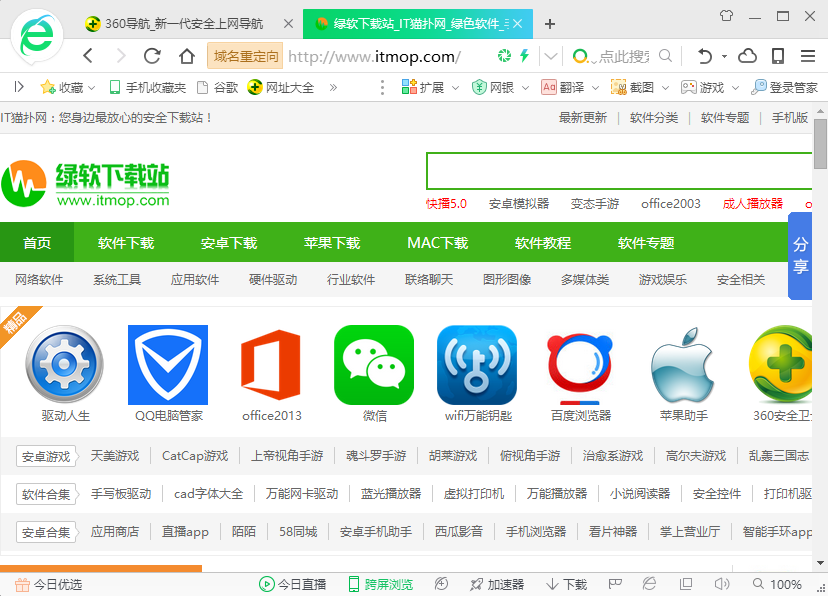 2022国内浏览器排行榜前十-最好的浏览器排行榜
2022国内浏览器排行榜前十-最好的浏览器排行榜
 影音先锋搜索电影-影音先锋怎么看电视
影音先锋搜索电影-影音先锋怎么看电视
 360极速浏览器占用内存过高怎么办-快速解决360浏览器占用内存过大问题
360极速浏览器占用内存过高怎么办-快速解决360浏览器占用内存过大问题
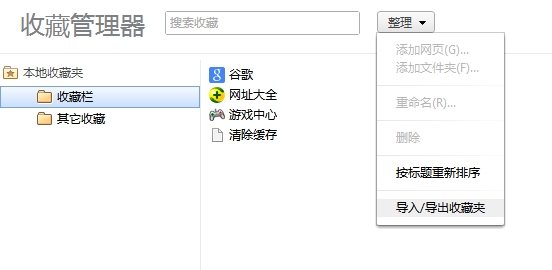 360极速浏览器收藏夹导入教程-导入本地及其他浏览器收藏夹
360极速浏览器收藏夹导入教程-导入本地及其他浏览器收藏夹
人气排行 宅男福利!A站B站C站D站E站F站G站H站M站全搜集 2022国内浏览器排行榜前十-最好的浏览器排行榜 影音先锋搜索电影-影音先锋怎么看电视 ABAQUS6.14详细图文安装教程_ABAQUS6.14汉化破解教程 ons模拟器怎么用_ONS模拟器图文教程 2022好用速度最快的浏览器排行榜-速度最快的浏览器推荐 12个常用笔记本检测工具-笔记本硬件测试软件 fs2you链接转换迅雷_fs2you手机怎么下载
查看所有0条评论>>